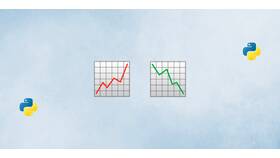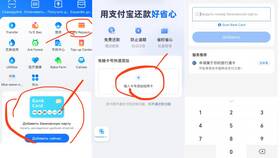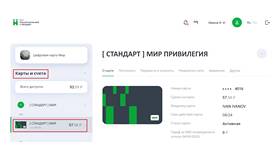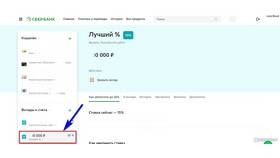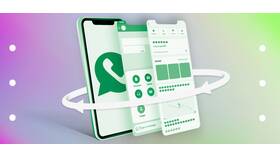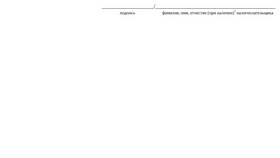| Приложение | Где найти сканер |
| Камера смартфона (iOS/Android) | Откройте приложение камеры и наведите на QR-код |
| WhatsApp | Меню настроек > Сканировать QR-код |
| Telegram | Настройки > Устройства > Подключить по QR-коду |
| Google Фото | Откройте изображение с QR-кодом |
- Откройте настройки камеры
- Найдите раздел "Сканирование QR-кодов"
- Активируйте функцию
- Наведите камеру на код для сканирования
- QR Scanner от Scan (Android/iOS)
- QR Code Reader от Kaspersky
- QR & Barcode Scanner
- NeoReader QR Code Scanner
| Критерий | Рекомендации |
| Безопасность | Выбирайте проверенные приложения с хорошими отзывами |
| Скорость работы | Тестируйте скорость распознавания |
| Дополнительные функции | Создание QR-кодов, история сканирований |
Как проверить качество сканера
- Попробуйте отсканировать код при слабом освещении
- Проверьте работу с поврежденными QR-кодами
- Протестируйте разные типы QR-кодов
- Веб-камера + онлайн сервисы (webqr.com, qrreader.online)
- Специальные программы (QR Code Desktop Reader)
- Расширения для браузеров (QR Scanner Extension)
| Проблема | Решение |
| Камера не распознает QR-код | Очистите объектив, улучшите освещение |
| Приложение не устанавливается | Проверьте совместимость с вашей ОС |
| Сканер не поддерживает тип кода | Используйте специализированное приложение |
Найти подходящий QR-сканер достаточно просто - большинство современных смартфонов имеют встроенную функцию сканирования, а для других случаев доступны многочисленные приложения и онлайн-сервисы.